
Googleカレンダーの気をつけたい話
Google for Education認定トレーナー/コーチの笠原です。
本日はちょっとした注意喚起を。職場で同じ話題が回ってきていて「あ、知られていないのね」と思ったことです。
注意しておかないと事故につながる可能性もあるので、紹介します。
Googleカレンダーの共有機能
Googleカレンダーはオンラインのカレンダーで予定を手軽に管理することが出来る便利なツールです。
カレンダー自体を他の人と共有して、チームで予定を確認し合うような使い方をすることが可能です。また、一般公開するような使い方も出来ます。
生産性向上という面では非常に便利なツールなのですが、この「共有機能」について1点だけ注意があります。
Google Workspace(for Educationを含む)では、管理コンソールの「内部共有オプション」の設定によっては、組織内でカレンダーが自動的に共有可能になっているケースがあります。

上記の設定だと組織内のGoogleカレンダーは自分で設定をしない限り、デフォルトだと「全ての予定が筒抜けになる」という設定になっています。
この共有に関する設定を行うのは、Googleカレンダーのマイカレンダーの三点メニューを開いて「設定と共有」から設定します。
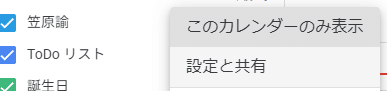

基本的には組織内でお互いの予定が分かった方が便利なのでありがたい機能なのですが、学校現場で利用する場合は生徒が教員の情報を検索して表示してしまう可能性があるという点に注意が必要です。
管理コンソールの設定で「空き時間情報のみ(予定の詳細は非表示)」か「共有しない」を管理者が設定していれば、あまり心配はないのですが「すべての情報を共有」を設定していると、情報は検索されると筒抜けになります。
オススメの設定
基本的に教員同士であれば予定が検索出来た方が便利ですが、生徒には見られたくない予定の情報もありあるかと思います。
「共有しない」という設定で運用していくことも一つの手段ですが、せっかくのオンラインカレンダーの良さを活かしていくならば、もう少し活用出来る設定に挑戦したいところです。
個人的にオススメの設定は「空き時間情報のみ(予定の詳細は非表示)」を活用していくことですね。

この設定だと以下のように表示されます。

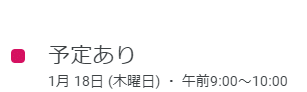
この状態であれば、予定を検索されても情報が漏れることがないので安心です。予定の入っていない部分を相手に確認してもらって、予定をすり合わせなどを行うことが出来るわけです。
もちろん、検索されてスキマ時間に仕事を入れられたくない人は「共有しない」を選びましょうね!!
組織内の他のユーザーの予定の検索の方法
組織内の他のユーザーの予定を検索する方法はカレンダーの左側の「ユーザーを検索」という窓から行えます。
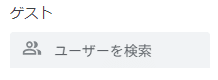
ちなみに「共有しない」の設定になっていると以下のように表示されます。

使いこなせば便利ですが、気をつけないと色々な情報が漏れてしまうので注意してくださいね!
この記事が気に入ったらサポートをしてみませんか?
